Hoe u de Overschrijfmodus gebruikt
Gebruikers met geïnstalleerde ESET Endpoint-producten (version 6.5 en hoger) voor Windows op hun computer kunnen de Overschrijffunctie gebruiken. Met de Overschrijfmodus kunnen gebruikers op clientcomputerniveau instellingen in het geïnstalleerde ESET-product wijzigen, zelfs als er een beleid is toegepast over deze instellingen. De Overschrijfmodus kan worden ingeschakeld voor bepaalde AD-gebruikers of kan met een wachtwoord worden beveiligd. De functie kan niet worden ingeschakeld gedurende meer dan vier uur tegelijk.
Waarschuwing •De Overschrijfmodus kan niet worden gestopt vanuit ESMC-webconsole wanneer die eenmaal is ingeschakeld. De Overschrijfmodus wordt automatisch uitgeschakeld wanneer de overschrijvingstijd is verstreken. Deze modus kan ook op de clientcomputer worden uitgeschakeld. •De gebruiker die de negeermodus gebruikt, moet ook Windows-beheerdersrechten hebben, anders kan de gebruiker de wijzigingen in de instellingen van ESET Endpoint Security niet opslaan. •Active Directory-groepsverificatie wordt ondersteund voor ESET Endpoint Security versie 7.0.2100.4 en later. |
De Overschrijfmodus inschakelen:
1.Navigeer naar ![]() Beleid > Nieuw beleid.
Beleid > Nieuw beleid.
2.In het gedeelte Basis typt u een Naam en Beschrijving voor dit beleid.
3.In het gedeelte Instellingen selecteert u ESET Endpoint voor Windows.
4.Klik op Overschrijfmodus en configureer regels voor de overschrijfmodus.
5.In het gedeelte Toewijzen selecteert u de computer of groep computers waarop dit beleid wordt toegepast.
6.Bekijk de instellingen in het gedeelte Samenvatting en klik op Voltooien om het beleid toe te passen.
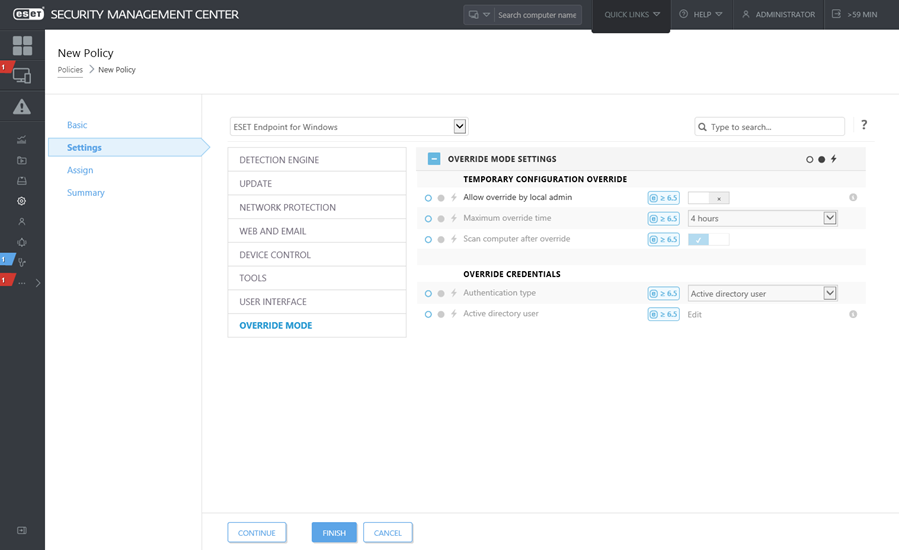
Voorbeeld Als John een probleem heeft dat zijn eindpuntinstellingen een aantal belangrijke functies of webtoegang op zijn computer blokkeren, kan de Administrator John toestaan om zijn bestaande eindpuntbeleid te overschrijven en de instellingen handmatig op zijn computer aan te passen. Daarna kunnen deze nieuwe instellingen door ESMC worden opgevraagd, zodat de Administrator er een nieuw beleid van kan maken. Volg hiervoor de volgende stappen: 1.Navigeer naar Beleid > Nieuw beleid. 2.Vul de velden Naam en Beschrijving in. In het gedeelte Instellingen selecteert u ESET Endpoint voor Windows. 3.Klik op Overschrijfmodus, schakel de overschrijfmodus in voor één uur en selecteer John als AD-gebruiker. 4.Wijs het beleid toe aan Johns computer en klik op Voltooien om het beleid op te slaan. 5.John moet de Overschrijfmodus op zijn ESET-eindpunt inschakelen en de instellingen handmatig op zijn computer wijzigen. 6.Op de ESMC-webconsole navigeert u naar Computers, selecteert u Johns computer en klikt u op Details weergeven. 7.In het gedeelte Configuratie klikt u op Configuratie aanvragen om een clienttaak te plannen zodat u zo snel mogelijk de configuratie van de client krijgt. 8.Na een korte tijd verschijnt de nieuwe configuratie. Klik op het product waarvan u de instellingen wilt opslaan en klik vervolgens op Configuratie openen. 9.U kunt de instellingen bekijken en vervolgens op Omzetten naar beleid klikken. 10.Vul de velden Naam en Beschrijving in. 11.In het gedeelte Instellingen kunt u indien nodig de instellingen aanpassen. 12.In het gedeelte Toewijzen kunt u dit beleid toewijzen aan Johns computer (of iemand anders). 13.Klik op Voltooien om de instellingen op te slaan. 14.Vergeet niet om het overschrijfbeleid te verwijderen zodra het niet meer nodig is. |
